Fire 7(2022)でディスプレイの設定を行います。
(Fire OS 8.3.1.1 で確認)
目次
ディスプレイの設定
まず、設定からディスプレイの設定画面を開きましょう。
[ディスプレイ]をタップ
![設定で[ディスプレイ]をタップ](https://ftabletble.info/wp-content/uploads/2022/07/2022fire7_f_display_setting.jpg)
(「ディスプレイ」の画面になる)
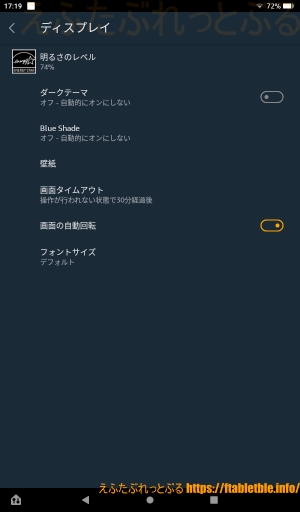
ここから、各項目を設定していきます。
明るさのレベル(輝度)
画面の明るさを調整します。
[ディスプレイ]
(「ディスプレイ」の画面になる)
[明るさのレベル]をタップ
(画面最上部にスライドバーが出現)
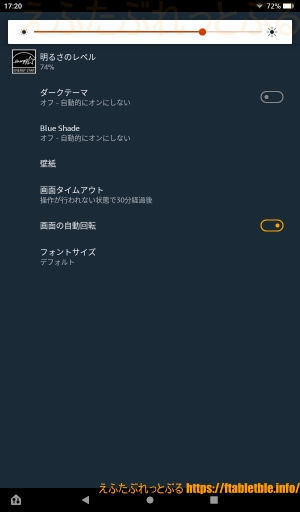
バー上の丸を左右にドラッグして明るさを変える
(右ほど明るく、左ほど暗い)
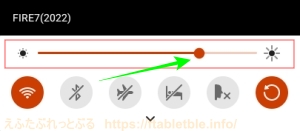
ダークテーマ(ダークモード)
ダークテーマ(ダークモード)を設定します。
[ディスプレイ]
(「ディスプレイ」の画面になる)
[ダークテーマ]ON/OFF
(右端のスイッチをタップ)
より詳細に設定する場合は[ダークテーマ]をタップして開く。
[設定]
[ディスプレイ]
(「ディスプレイ」の画面になる)
[ダークテーマ]をタップ
(「ダークテーマ」の画面になる)
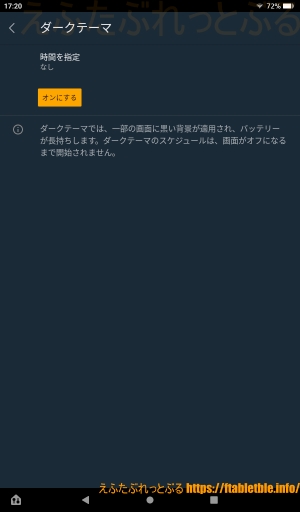
[オンにする]をタップしてON
([オフにする]をタップしてOFF)
[時間を指定]をタップ
・なし
・指定した時間にオンにする
・日の入りから日の出までオンにする
また、長押しすると「ダークテーマ」の設定画面が開きます。

Blue Shade(ブルーライトカット)
Blue Shadeを設定します。
[設定]
[ディスプレイ]
(「ディスプレイ」の画面になる)
[Blue Shade]をタップ
(「Blue Shade」の画面になる)
[オンにする]をタップしてON
([オフにする]をタップしてOFF)
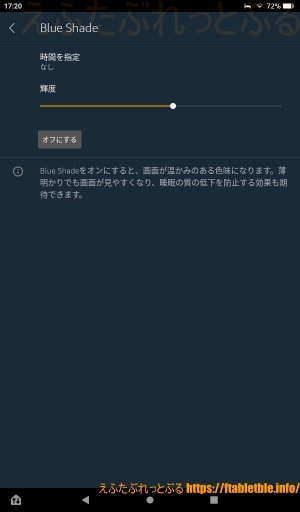
※オンのとき
(「輝度」スライドバーが出現)
バー上の丸を左右にドラッグして調整する
(右ほど強くかかり、左ほど弱い)
[時間を指定]をタップ
・なし
・指定した時間にオンにする
・日の入りから日の出までオンにする
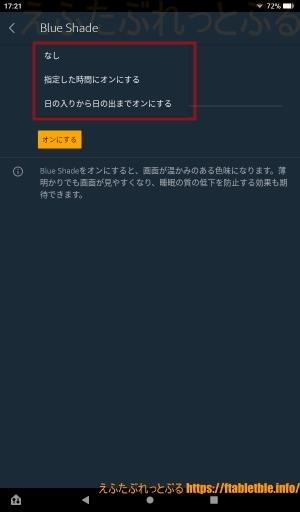
また、長押しすると「Blue Shade」の設定画面が開きます。
壁紙(ホーム画面の背景)
壁紙を設定して、ホーム画面の背景を変更します。
[ディスプレイ]
(「ディスプレイ」の画面になる)
[壁紙]をタップ
(「壁紙の設定」の画面になる)
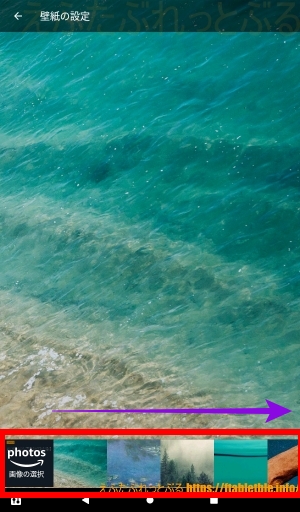
最下部にある四角い画像をタップ
(下部に[キャンセル][設定]が表示)
[設定]をタップして決定
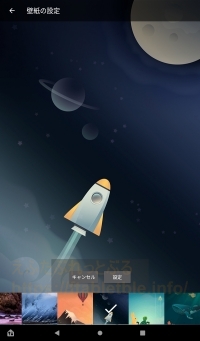
画面タイムアウト(スリープまでの時間)
画面が自動的に消灯する(スリープ)までの時間を設定します。
デフォルトは1分経過後となっています。
[ディスプレイ]
(「ディスプレイ」の画面になる)
[画面タイムアウト]をタップ
(ポップアップ表示)
「15秒・30秒・1分・2分・5分・10分・30分」から
ラジオボタンをタップして選択
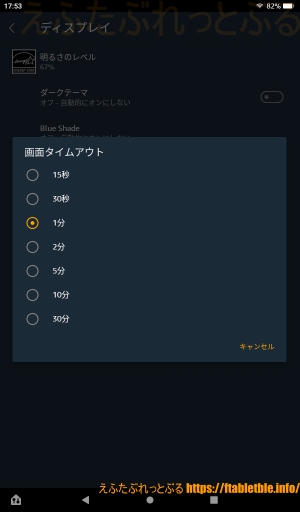
画面の自動回転(画面の向きを固定)
画面の自動回転を設定します。
端末を動かして画面の向きを変えたときに、縦画面と横画面でクルっと変化するか、それとも固定して動かないようにするかの違い。
[ディスプレイ]
(「ディスプレイ」の画面になる)
[画面の自動回転]
タップしてON/OFF
OFF:固定(回転しない)
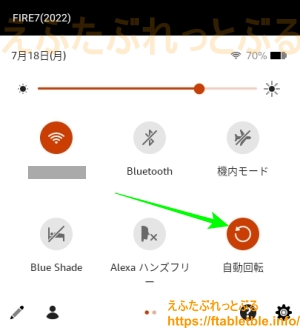
横向きで固定したい場合は、横画面のまま自動回転OFFにしてください。
フォントサイズ(画面上の文字の大きさ)
フォントサイズで文字の大きさを設定。
[ディスプレイ]
(「ディスプレイ」の画面になる)
[フォントサイズ]をタップ
(「フォントサイズ」の画面になる)
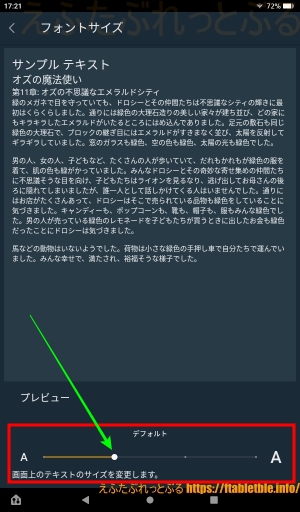
最下部にスライドバーがある。
バー上の丸を左右にドラッグして文字の大きさを変える
(右ほど大きく、左ほど小さい)
※4段階調整:[小/デフォルト/大/最大]
関連記事
Fire 7(2022)アプリの固定(ピン留め)そのアプリしか使えなくする
Fire 7(2022)【Alexa】アレクサの設定と使い方
Fire 7(2022)バッテリーの設定と節約(低電力モード・Smart Suspend)
Fire 7(2022)サウンドの設定(音量・おやすみモード)
Fire 7(2022)ストレージの設定
Fire 7(2022)セキュリティとプライバシー
Fire 7(2022)マイアカウントの設定
Fire 7(2022)プロフィールとファミリーライブラリの設定(子ども用プロフィール作成)
Fire 7(2022)機能制限の設定
Fire 7【レビュー】2022年新型タブレット(7インチ・第12世代)
Fire HD 8 Plus(2022)【初期設定】便利な使い方(Fire OS 8)
2022年【Fireタブレット】まとめ

